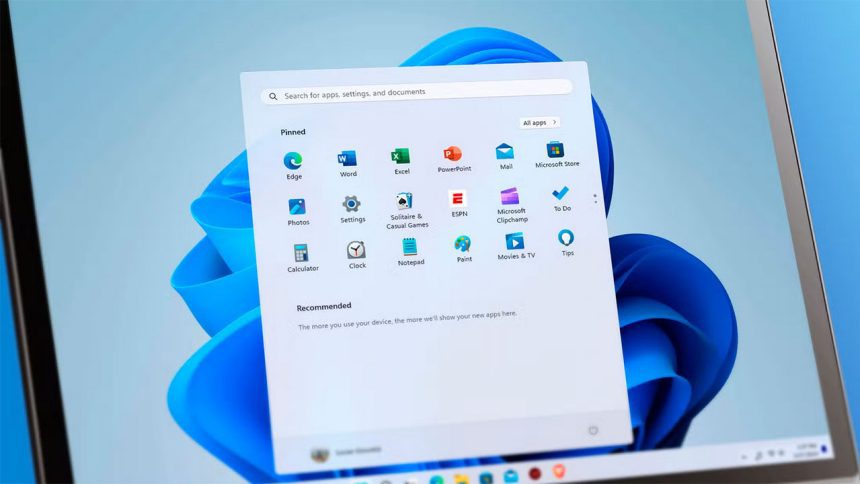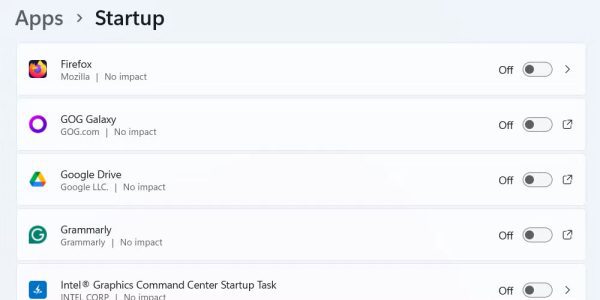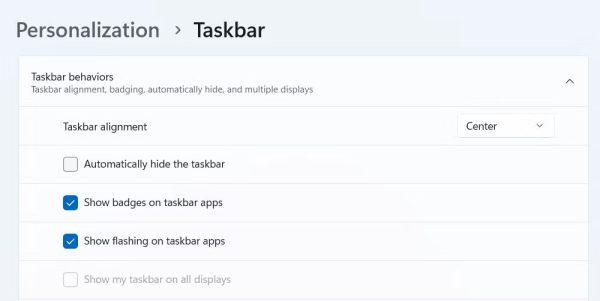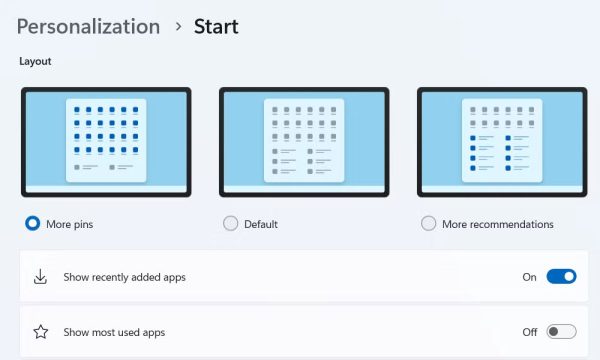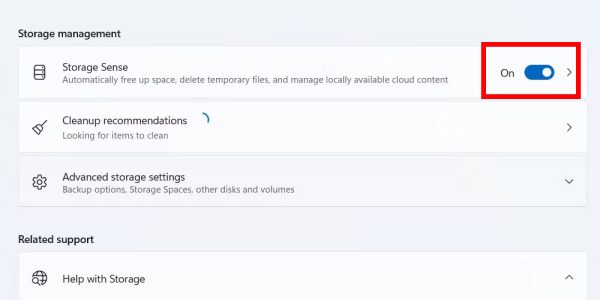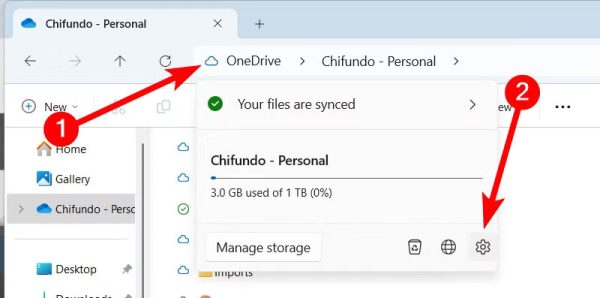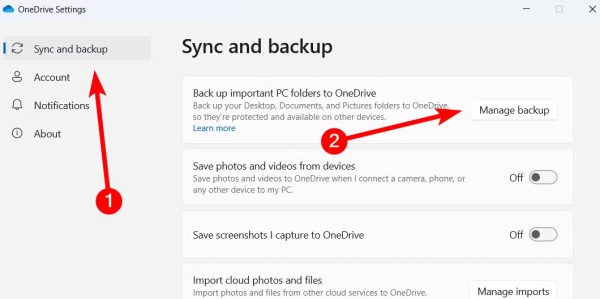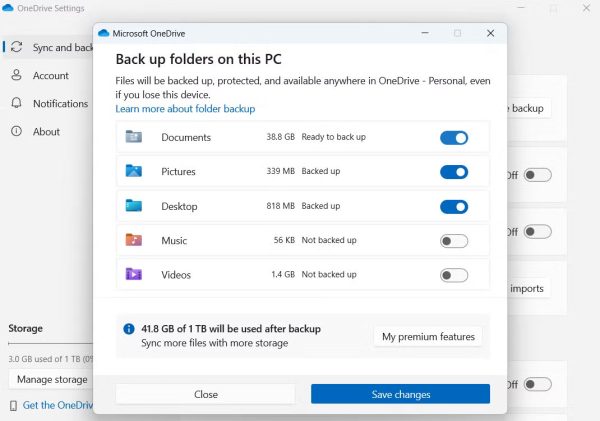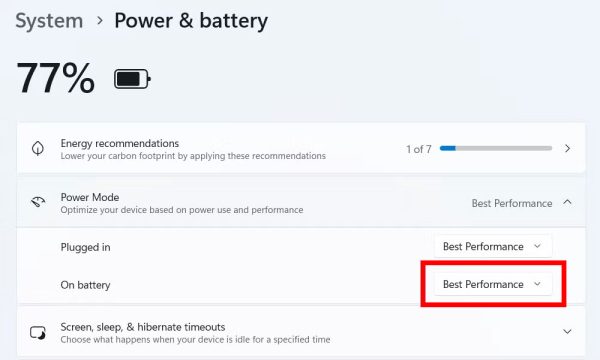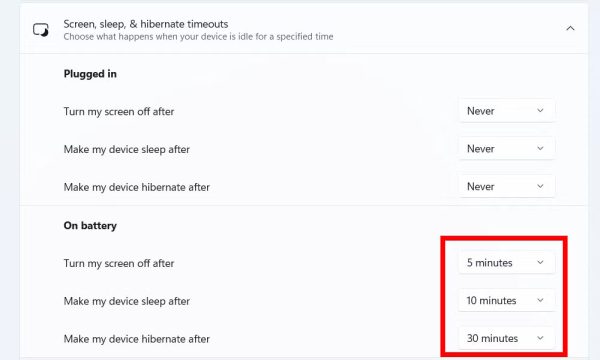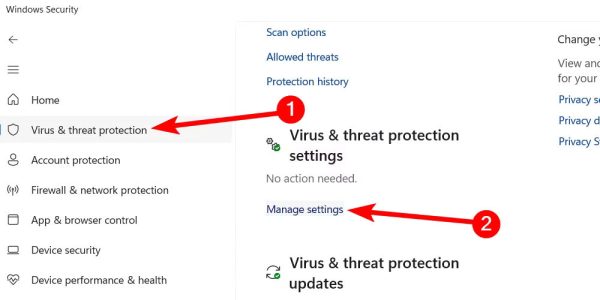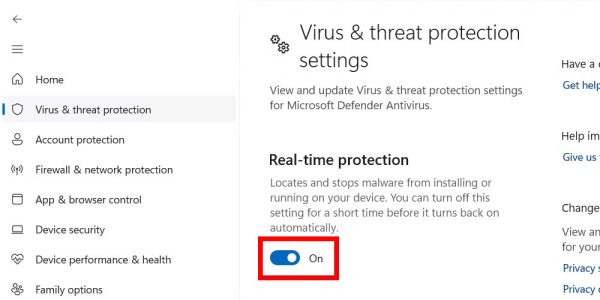هنگامی که یک کامپیوتر ویندوزی جدید تهیه میکنید، قبل از اینکه به استفاده از آن و انجام کارهای روزمره بپردازید، لازم است که چند تنظیمات اولیه ویندوز را تغییر دهید. این تغییرات هر چند کوچک و ساده به نظر میرسند، اما تأثیری بزرگ بر سرعت، کارایی و امنیت سیستم شما خواهند داشت. از شخصیسازی و بهینهسازی گرفته تا مدیریت فضای ذخیرهسازی و محافظت از دادهها، در این مقاله از دیجی رو به بررسی چندین تنظیم مهم میپردازیم که با اعمال آنها، تجربه کاربری خود را به شکل چشمگیری بهبود خواهید بخشید. انجام این تنظیمات زمان زیادی از شما نخواهد گرفت، اما نتایج آن ماندگار خواهد بود. با ما همراه باشید.
غیرفعال کردن برنامههای غیرضروری در هنگام راهاندازی (استارتآپ)
برنامههایی که در هنگام راهاندازی سیستم (استارتآپ) فعال هستند، بخش قابل توجهی از حافظه و توان پردازشی کامپیوتر شما را به خود اختصاص میدهند. این مسئله میتواند به کندی بوت شدن سیستم منجر شود. اگر برنامههایی وجود دارند که به محض روشن کردن کامپیوتر به آنها نیازی ندارید، غیرفعال کردن آنها از فهرست استارتآپ (Startup) یک راه عالی برای آزاد کردن منابع سیستم است. با این کار، ویندوز میتواند تمام توان خود را بر روی راهاندازی سریعتر متمرکز کند.
برای غیرفعال کردن برنامههای استارتآپ، کافی است کلیدهای Win + i را فشار دهید تا برنامه Settings باز شود. سپس به بخش Apps و در نهایت، Startup بروید. در این بخش، میتوانید هر برنامهای را که به آن نیاز ندارید، با خاموش کردن دکمه مربوط به آن، غیرفعال کنید. این یکی از حیاتیترین گامها در مجموعه تنظیمات اولیه ویندوز برای افزایش سرعت سیستم است.
شخصیسازی نوار وظیفه (Taskbar) و منوی استارت (Start Menu)
نوار وظیفه و منوی استارت، مرکز اصلی ناوبری شما هنگام استفاده از ویندوز هستند. شخصیسازی آنها نه تنها به بهبود جریان کاری شما کمک میکند، بلکه اجازه میدهد تا کامپیوتر خود را کاملاً مطابق با سلیقه شخصیتان تنظیم کنید. بیایید نگاهی به چند تنظیمات اولیه ویندوز در این بخش بیندازیم.
به مسیر Settings > Personalization > Taskbar بروید. در این قسمت، بخش “Taskbar Behaviors” را باز کرده و تنظیماتی مانند “Taskbar Alignment” (تراز نوار وظیفه)، “Automatically Hide the Taskbar” (مخفی کردن خودکار نوار وظیفه)، و “Show Badges on Taskbar Apps” (نمایش اعلانها روی آیکون برنامهها) را مطابق با نیاز خود تغییر دهید.
برای منوی استارت، به مسیر Settings > Personalization > Start بروید و گزینههای موجود در بخش “Layout” را تغییر دهید. همچنین، گزینههای مختلف را بر اساس ترجیحات خود روشن یا خاموش کنید. به عنوان مثال، میتوانید گزینه “Show Recently Used Apps” را روشن نگه دارید تا به سرعت به برنامههایی که اخیراً استفاده کردهاید، دسترسی پیدا کنید.
یک تنظیم که اکیداً توصیه میشود آن را خاموش نگه دارید، “Show Recommendation for Tips, Shortcuts, New Apps, and More” است. روشن گذاشتن این گزینه باعث نمایش تبلیغات در منوی استارت میشود که میتواند بسیار آزار دهنده باشد. خاموش کردن آن بخشی مهم از تنظیمات اولیه ویندوز برای تجربه کاربری بهتر است.
افزایش فضای ذخیرهسازی با Storage Sense
فعال کردن Storage Sense به شما این امکان را میدهد که با حذف خودکار فایلهای غیرضروری، فضای ذخیرهسازی در کامپیوتر ویندوزی خود را به حداکثر برسانید. این فایلها شامل فایلهای موجود در پوشه دانلودها (Downloads)، سطل بازیافت (Recycle Bin) یا هر فایل موقتی دیگری میشوند که در طول زمان توسط سیستم شما جمعآوری شدهاند.
با وجود اینکه Storage Sense به طور پیشفرض فعال است، میتوانید برای اطمینان این موضوع را در برنامه Settings بررسی کنید. به مسیر Settings > System > Storage بروید و در بخش Storage Management، وضعیت “Storage Sense” را بررسی کنید. اگر خاموش بود، آن را روشن کنید.
با کلیک روی گزینه “Storage Sense”، میتوانید تنظیمات بیشتری را برای آن اعمال کنید و فضای ذخیرهسازی را حتی بیشتر بهینهسازی کنید. به عنوان مثال، میتوانید تعیین کنید که چه زمانی برخی فایلها و پوشهها به طور خودکار حذف شوند. این قابلیت، یکی از مهمترین تنظیمات اولیه ویندوز برای مدیریت بهینه حافظه است.
اتصال حساب کاربری مایکروسافت
استفاده از ویندوز با حساب کاربری مایکروسافت مزایای زیادی دارد، از جمله: همگامسازی تنظیمات و ترجیحات شما در دستگاههای مختلف، دسترسی به فضای ابری OneDrive برای پشتیبانگیری خودکار از فایلها، و نصب برنامهها از فروشگاه مایکروسافت (Microsoft Store). اگر شما تنها یک حساب کاربری محلی در ویندوز ایجاد کرده باشید، از این ویژگیهای مفید محروم خواهید ماند.
برای استفاده از ویندوز با حساب مایکروسافت خود، به مسیر Settings > Accounts > Your Info بروید و روی لینک “Sign in with a Microsoft account” کلیک کنید. سپس، مراحل را دنبال کنید تا حساب مایکروسافت خود را به سیستم متصل کنید. اگر حساب ندارید، در حین این فرایند میتوانید یک حساب جدید ایجاد کنید. این مرحله از تنظیمات اولیه ویندوز کلید دسترسی به بسیاری از قابلیتهای مدرن ویندوز است.
فعال کردن پشتیبانگیری خودکار از پوشهها
حوادث غیرمنتظره، مانند حذف تصادفی فایلها، خرابی سختافزار، و حتی حملات باجافزاری، همیشه اتفاق میافتند. داشتن پشتیبانهای منظم از اطلاعات حیاتی تضمین میکند که در صورت بروز هرگونه مشکل، بتوانید فایلهای خود را به سرعت بازیابی کنید و از از دست دادن اسناد ارزشمند، عکسها، و سایر دادههای مهم جلوگیری کنید.
یکی از سادهترین و بهترین راهها برای پشتیبانگیری خودکار از فایلها و پوشههای شما، استفاده از فضای ابری OneDrive است. با این روش، فضای ذخیرهسازی کامپیوتر شما نیز کمتر پر میشود. اما قبل از شروع، مطمئن شوید که از ویندوز با یک حساب کاربری مایکروسافت استفاده میکنید (همانطور که در بخش قبلی توضیح داده شد).
برای فعال کردن پشتیبانگیری خودکار در OneDrive، کلیدهای Win + E را فشار دهید تا File Explorer باز شود و در بخش ناوبری (Navigation Pane)، پوشه “OneDrive Personal” را انتخاب کنید. در نوار آدرس، روی “OneDrive > Settings” کلیک کنید تا تنظیمات OneDrive باز شود.
نکته: پشتیبانگیری OneDrive فقط از پوشهها و فایلهای مشخصی در کامپیوتر شما پشتیبان تهیه میکند. اگر به پشتیبانگیری کامل از سیستم نیاز دارید، بهتر است یک System Image ایجاد کنید.
در منوی سمت چپ، “Sync and Backup” را انتخاب کنید و سپس روی دکمه “Manage Backup” در پنل سمت راست کلیک کنید. برای پوشههایی که میخواهید از آنها پشتیبان تهیه کنید، مانند Documents، Pictures و Videos، کلید مربوطه را روشن کنید. مطمئن شوید که فایلهایی که میخواهید پشتیبان بگیرید در این پوشهها قرار دارند. در نهایت، روی دکمه “Save Changes” کلیک کنید.
بسته به حجم پوشهها، فرایند اولیه ذخیرهسازی ممکن است کمی زمان ببرد. پس از آن، هر فایل و پوشهای که اضافه کنید، به طور خودکار با OneDrive همگامسازی خواهد شد. این کار بخش مهمی از تنظیمات اولیه ویندوز برای محافظت از دادهها است.
بهینهسازی عمر باتری (فقط برای کاربران لپتاپ)
بهینهسازی عمر باتری لپتاپ بسیار حیاتی است، زیرا به شما امکان میدهد برای مدت طولانیتری بدون نیاز به اتصال به پریز برق کار کنید یا سرگرم شوید. علاوه بر این، در بلندمدت به افزایش طول عمر باتری کامپیوتر شما کمک میکند. این تنظیمات به خصوص اگر به طور مداوم از کامپیوتر خود استفاده نمیکنید و همواره در کارتان وقفه ایجاد میشود، بسیار مهم هستند. با فعال کردن آنها، ویندوز به تدریج اجزا و فرایندهایی که بیشترین مصرف انرژی را دارند، خاموش میکند و به شما این امکان را میدهد که به سرعت پس از بازگشت به کار خود ادامه دهید.
اولین تنظیم که باید تغییر دهید، حالت انرژی یا Power Mode است. برای این کار، به مسیر Settings > System > Power & Battery بروید، بخش “Power Mode” را باز کنید و در قسمت On Battery، آن را روی “Best Performance” قرار دهید. این حالت، تعادل خوبی بین سرعت، پاسخدهی و مصرف باتری برقرار میکند و به شما امکان میدهد برای مدت طولانیتری از لپتاپ خود استفاده کنید.
سپس بخش “Screen, Sleep, & Hibernation Timeouts” را باز کنید و در قسمت On Battery، گزینه “Turn Off My Screen After” را روی 5 دقیقه، گزینه “Make My Device Sleep After” را روی 10 دقیقه و گزینه “Make My Device Hibernate After” را روی 30 دقیقه تنظیم کنید.
نکته: برای بخش Plugged In (زمانی که لپتاپ به برق متصل است)، توصیه میشود همه گزینهها را روی “Never” تنظیم کنید.
استفاده از Windows Security برای محافظت از کامپیوتر شما
اگر ویندوز را به صورت Clean Install نصب کردهاید، Microsoft Defender باید به طور پیشفرض با قابلیت محافظت در زمان واقعی (real-time protection) فعال باشد. اما اگر کامپیوتر شما با یک نسخه آزمایشی از یک آنتیویروس دیگر ارائه شده است، احتمالاً Microsoft Defender غیرفعال است. اگر قصد ندارید پس از انقضای دوره آزمایشی، برای آنتیویروس پولی هزینه کنید و این کامپیوتر شخصی شماست، بهتر است آن را حذف کرده و از Windows Security استفاده کنید. این ابزار به صورت داخلی در ویندوز تعبیه شده و کاملاً رایگان است.
مهمترین کاری که باید در Windows Security انجام دهید، این است که مطمئن شوید آنتیویروس داخلی، یعنی Microsoft Defender، در حال اجراست. به مسیر Settings > Privacy & Security > Windows Security بروید و روی دکمه “Open Windows Security” کلیک کنید. سپس، در منوی سمت چپ، “Virus & Threat Protection” را انتخاب کرده و روی لینک “Manage Settings” در زیر بخش Virus & Threat Protection Settings کلیک کنید.
مطمئن شوید که گزینه “Real-Time Protection” فعال است. پس از آن، میتوانید سایر تنظیمات Windows Security، مانند Firewall، App & Browser Control و Device Security را بررسی کنید.
جمعبندی
اگر نمیدانید هنگام تهیه یک کامپیوتر ویندوزی جدید چه تغییراتی اعمال کنید، پیشنهاداتی که در این مقاله ارائه شدند، شما را در مسیر درستی قرار میدهند. همانطور که این تغییرات را اعمال میکنید، با گزینههای دیگری نیز روبرو خواهید شد، پس از امتحان کردن آنها برای یافتن بهترین تنظیمات برای خود نترسید. به یاد داشته باشید که به طور مرتب به دنبال بهروزرسانیهای ویندوز باشید تا کامپیوتر شما امن بماند و به درستی کار کند. این مجموعهای کامل از تنظیمات اولیه ویندوز است که هر کاربری باید آن را بداند.